Win7主板CPU节能模式怎么关啊?在Win7系统里,主板CPU的节能模式可以帮你管好电脑用多少电,省电就等于延长电池寿命或者少用点电,但是有时候你可能需要把节能模式关掉,想要电脑跑得更快或者有别的需要,那你就得进到Win7系统的BIOS设置里,点开Power Saving那个选项,然后保存就行了。
Win7主板CPU节能模式关闭教程
1、首先在开机时使用热键进入Bios设置。

2、使用方向键进入“Power”,找到“Power Saving”。
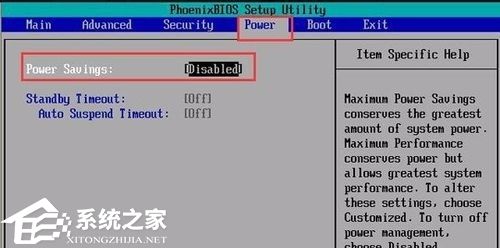
3、将右边设置为“Disabled”就是关闭,另外几个选项是节能模式的不同程度。
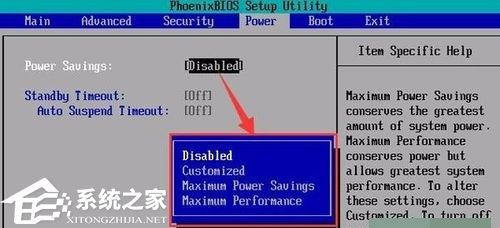
4、设置完成之后按下“F10”保存即可。
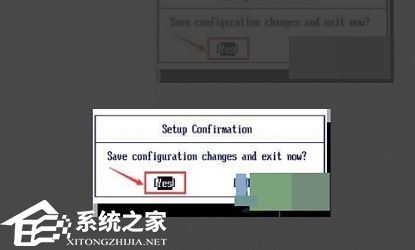
以上就是系统之家小编为你带来的关于“Win7主板CPU节能模式怎么关闭?Win7主板CPU节能模式关闭教程”的全部内容了,希望可以解决你的问题,感谢您的阅读,更多精彩内容请关注系统之家官网。
免责声明:本文系转载,版权归原作者所有;旨在传递信息,不代表一休教程网的观点和立场。
